アップデート : 2024/11/07 15:38
ASUS / ROG ロゴを表示したまま起動が止まる場合 - トラブルシューティング
対象モデル: ノート PC、デスクトップ、All-in-One PC、ゲーミングハンドヘルド
お使いの PC で ASUS / ROG ロゴを表示したまま起動が止まる場合、PC を起動しても Windows OS へ進めない場合、以降のトラブルシューティングをお試しください。
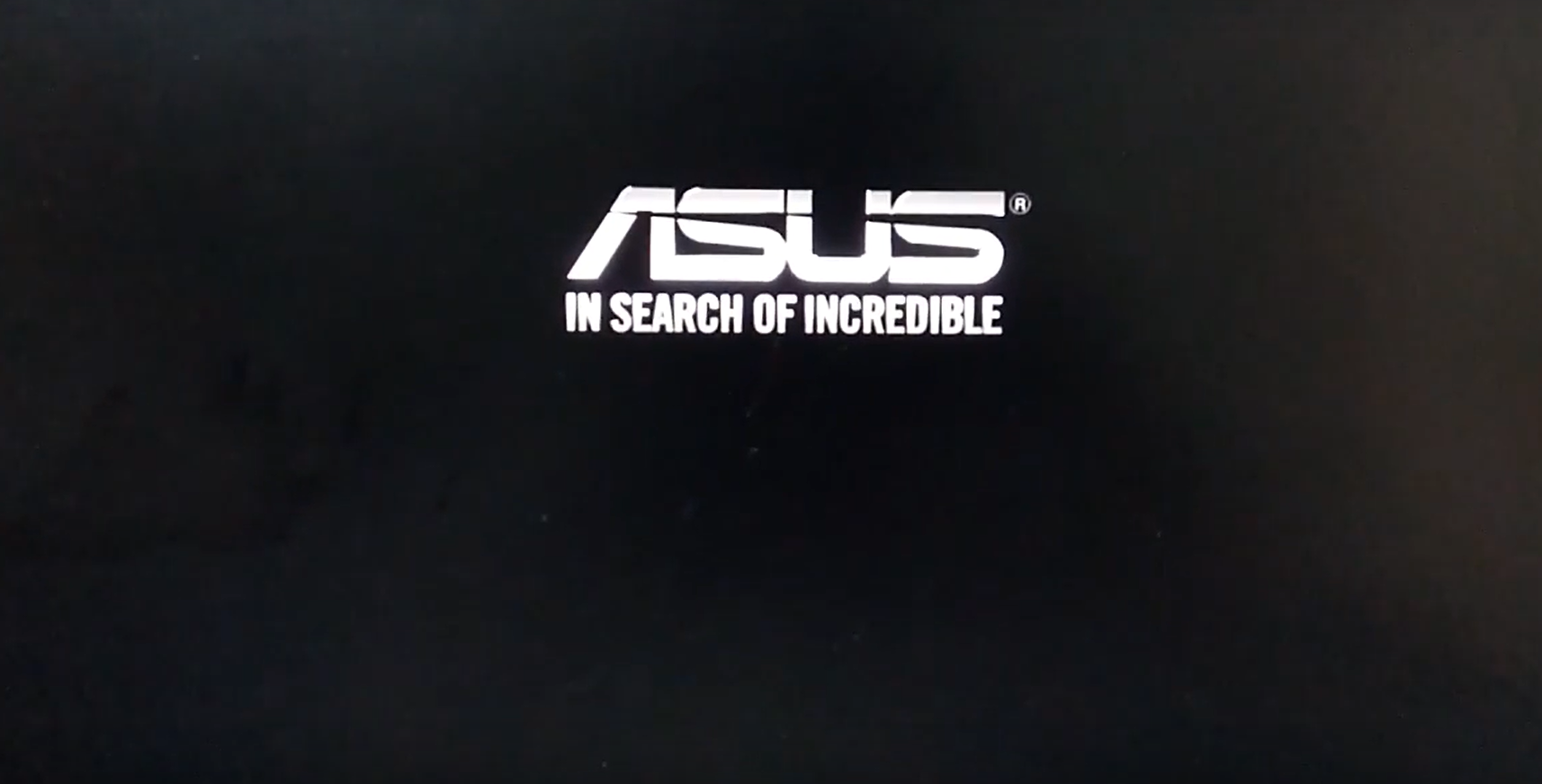

ASUS / ROG ロゴを表示したまま起動が止まる場合 - トラブルシューティングに関して、以下のリンクからも動画で一部情報がご確認頂けます。
https://www.youtube.com/watch?v=VyOA2FFMafA
以下の対処をお試しください。
お使いの PC で ASUS / ROG ロゴを表示したまま起動が止まる場合、PC を起動しても Windows OS へ進めない場合、一時的な事象かどうかの確認の為、PC の強制終了を実施して、その後、再度、起動して事象が再発するかお試しください。強制終了は電源インジケーターが消灯するまで電源ボタンを長押し頂く事で実施頂けます。その後、電源ボタンを押下して PC を起動し、事象が再発するかお試しください。
● 問題のある PC からキーボード、マウス、外付けストレージ、プリンター、CD/DVD ドライブ(内蔵の場合は、メディアを取り出し)、カードリーダーに挿入しているカードなど、すべての周辺機器を取り外します。※デスクトップ PC をお使いの場合は、まず、外付けディスプレイを接続し、正しく起動・表示できるか確認してください。
● BIOS を最新バージョンへ更新してください。更新方法は こちら を参照してください。※デスクトップ PC をお使いの場合は こちら を参照してください。
※BIOS の入手には他の PC および USB メモリをご用意頂き、ASUS 公式サイトへアクセスの上、最新の BIOS を入手して実施してください。BIOS の入手方法は ドライバーおよびユーティリティー、マニュアル、BIOS などの入手方法 を参照してください。既に最新の BIOS である場合、別の PC や USB メモリをお持ちでない場合は、次のトラブルシューティングへ進んでください。
AC アダプターを取り外し、CMOS リセットを実行してハードウェアを初期状態へ戻します。CMOS リセットの方法については、以下を参照してください。
※TP420IA および UX425IA に関しては AC アダプターの取り外しは必要ありません。AC アダプターを接続したまま実施してください。お使いの PC のモデル名が不明な場合は右記を参照してください: モデル名および BIOS バージョンの確認方法
1. BIOS の設定画面にアクセスします。PC の起動がロゴを表示して止まっている場合は、電源インジケータが消灯するまで電源ボタンを押下し続け強制終了します。
2. その後、キーボードの[F2]キーを押下したまま、電源ボタンを押下して PC の電源を入れます。BIOS の設定画面が表示されたら[F2]キーから指を離します。BIOS の設定画面へのアクセス方法の詳細は こちら を参照してください。
※ゲーミングハンドヘルド端末の場合は、音量(-)キーを押下したまま、電源ボタンを押下して電源を入れ、BIOS の設定画面へアクセスします。
※BIOS の表示はモデルにより、2種類あります。お使いの PC で表示される BIOS 画面の手順にて作業を実施してください。
3. BIOS 設定の初期値への復元方法を参照して BIOS の初期化をお試しください。
1. セーフモードへのアクセスは こちら を参考にしてください。
2. セーフモードにアクセスができた場合は、必要なデータをバックアップし、PC の初期化をお試しください。初期化方法は以下を参考にしてください。
Q&A
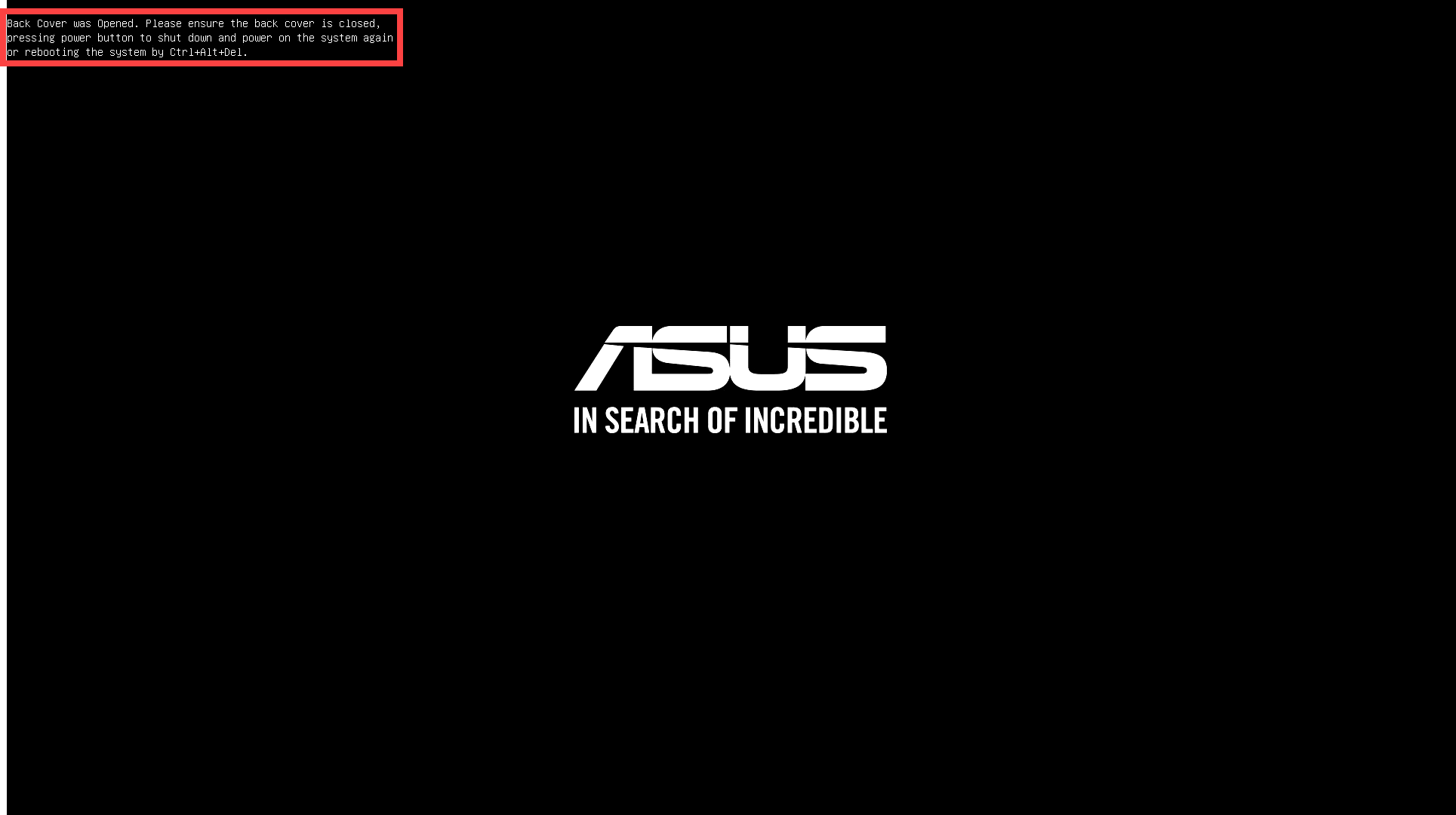
回答 1: PC の底面のカバーが開けられたかどうかを感知するアンビエントライトセンサー (ALS) を搭載している一部のノート PC では、底面のカバーが開けられたことを記録し、底面カバーを正しく取り付けた後に初めて電源を入れ PC を起動した際に、こちらの通知を表示します。
※こちらのアンビエントライトセンサー (ALS) はシステムの電源オフ保護用の設計機能で、底面のカバーが外された状態などの際に、センサーが光を検知すると、システムが自動的にシャットダウンされる保護メカニズムです。
こちらの警告が表示された際は、電源ボタンを押下して PC をシャットダウンし、もう一度、電源ボタンを押下して PC を起動してください。
もしくは、キーボードの「Ctrl + Alt + Del」を押下して、その後、PC を再起動してください。
問題が解決しない場合は、ASUS カスタマーサービスセンターへご連絡ください。
※掲載されている表示画面が英語表記の場合があり、日本語環境でご利用いただいている場合、実際の表示画面と異なる場合があります。
※プリインストールされているOS以外はサポート対象外となりますので、ご注意ください。
※日本でお取り扱いの無い製品/機能に関する情報の場合があります。
※本情報の内容 (リンク先がある場合はそちらを含む) は、予告なく変更される場合があります。
※修理でご送付いただく際は、ASUS カスタマーサービスセンターなどから特定の物などの送付を依頼されない限り、本体を含め、同梱されていた場合は AC アダプター、電源コードなど、通電系の物は合せてご送付ください。
※お使いのモデルやバージョンなどにより、操作・表示が異なる場合があります。
※記載されている機能の開発およびサポートを終了している場合があります。
お知らせ
上記の情報には、外部のWebサイト/情報元の一部または全部が引用されている場合があります。当社が掲載した情報元に基づいた情報を参照してください。さらに質問がある場合は、上記の情報元に直接お問い合わせください。ASUSはその情報元が提供するコンテンツまたはサービスについて責任を負いません。
本情報は、同じカテゴリ/シリーズの製品すべてに該当するとは限りません。スクリーンショットや操作方法の一部は、本ソフトウェアバージョンとは異なる場合があります。
上記の情報は参照のみを目的として提供します。この内容についてご不明な点がございましたら、上記の製品ベンダーに直接お問い合わせください。上記の製品ベンダーが提供するコンテンツやサービスについて、ASUSは責任を負いませんのでご了承ください。